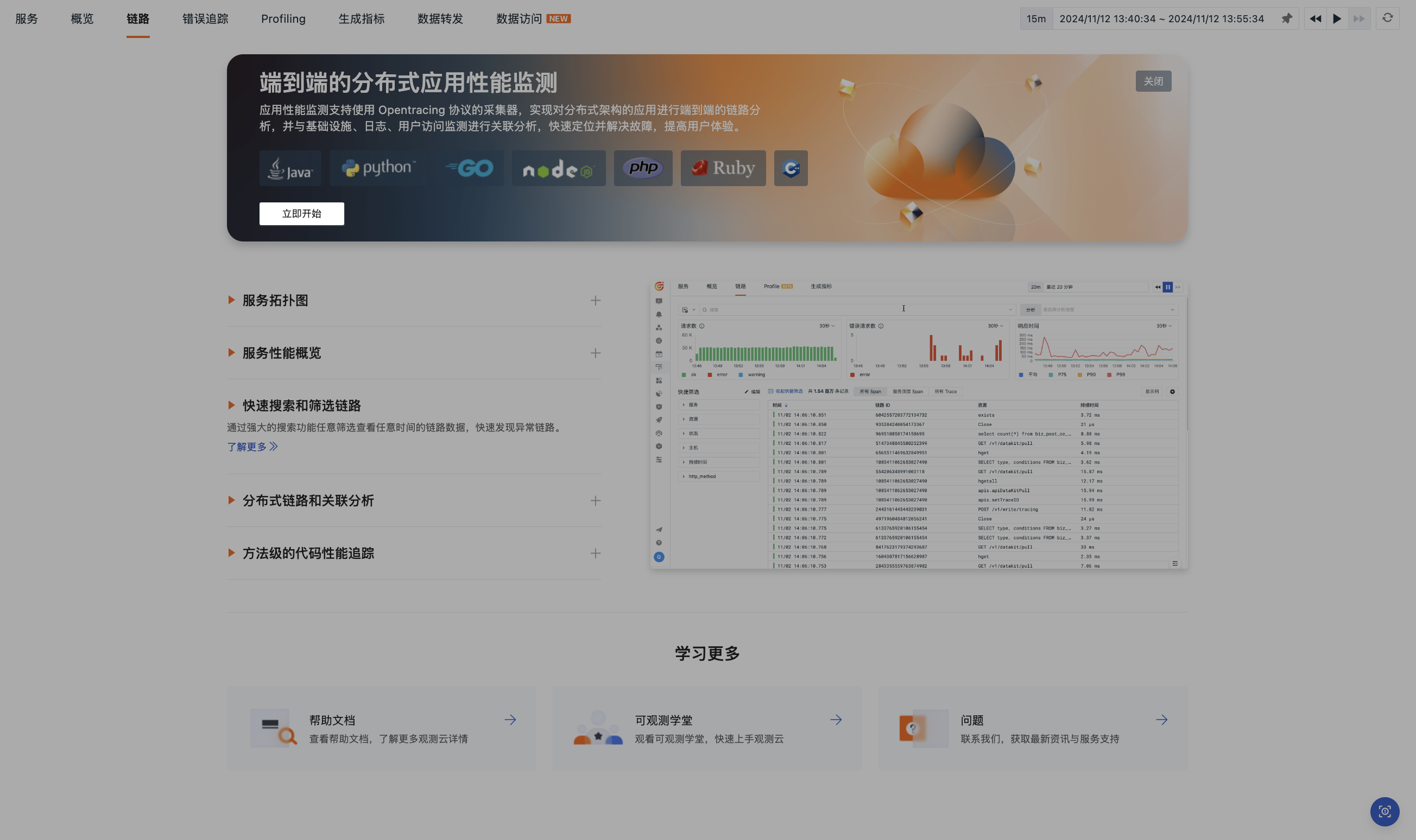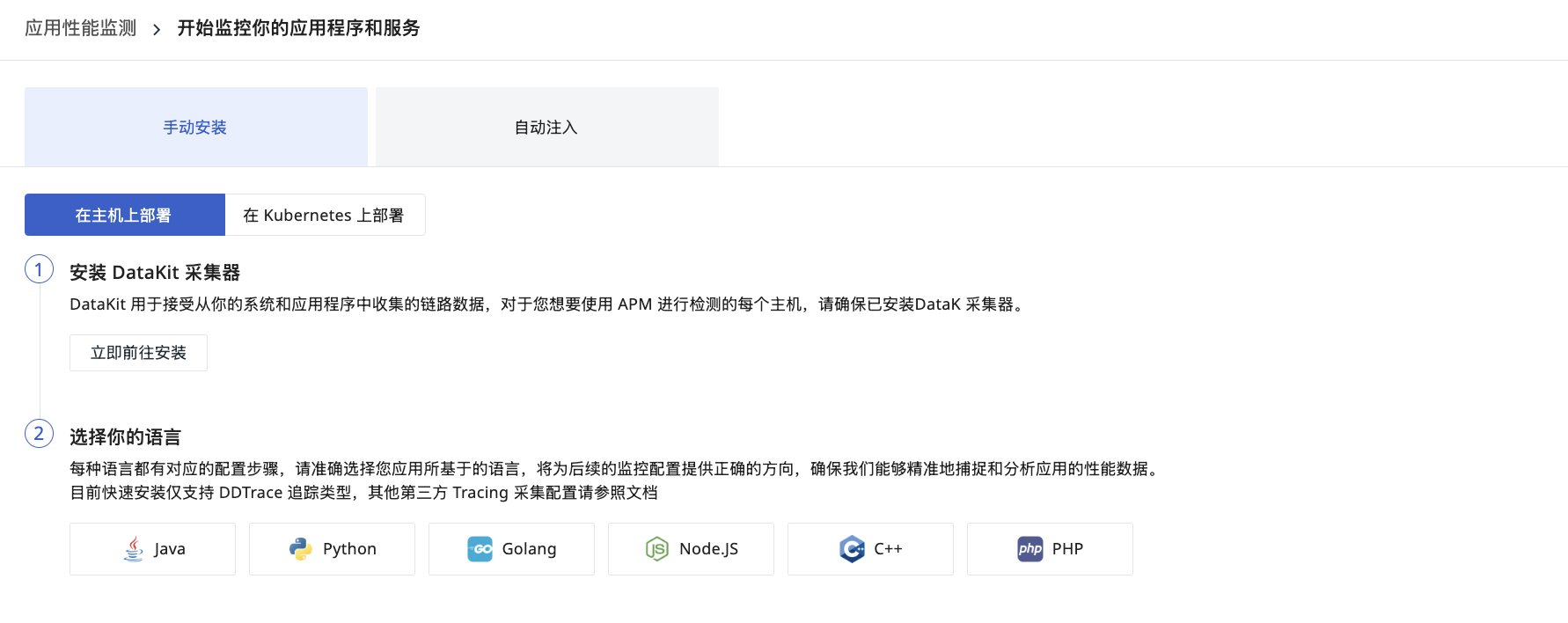链路¶
针对在分布式系统、无服务器计算和容器化环境中部署服务的业务组织,观测云通过应用性能监测(APM)帮助团队实时了解影响性能的问题,如应用中断或服务无响应,还能通过端到端的可见性,确保对性能问题的全面掌握。不过,追踪成本管理不当可能导致数据缺失,延长问题解决时间,甚至可能放大小问题,对业务产生重大影响。
观测云的应用性能监测支持 Opentracing 协议,实现对分布式架构应用的端到端链路分析,并能与基础设施、日志、用户访问监测等进行关联分析。您可以在应用性能监测 > 链路搜索、筛选、导出链路数据,查看链路详情,并通过火焰图、Span 列表、瀑布图等工具对链路性能进行全面分析。无论是同步还是异步调用,观测云都能清晰追踪每一个链路性能的数据细节,确保您对链路数据实现完全有效的控制。
在链路查看器进行数据的查询、分析之前,请先配置采集。
立即开始¶
进入链路,立即开始配置。
手动安装¶
自动注入¶
Datakit Operator 是 Datakit 在 Kubernetes 编排的联动项目,可以协助 Datakit 进行更方便的部署,实现自动注入 DDTrace SDK(Java、Python、Node.js)、Profiler 等。